
W programie Excel można uzyskać dane giełdowe i geograficzne. Jest to tak proste jak wpisanie tekstu w komórce i przekonwertowanie go na typ danych Akcje lub Geografia. Te dwa typy danych są traktowane jako połączone typy danych, ponieważ mają połączenie ze źródłem danych online. To połączenie umożliwia pobieranie rozbudowanych, ciekawych informacji, które możesz wykorzystać do pracy i które możesz odświeżać.
Uwaga: Jeśli Excel, co wpisujesz, jako instrument finansowy lub lokalizację geograficzną, może on ustawić dla Ciebie połączony typ danych (Akcje lub Geografia).
Aby dowiedzieć się, jakie inne typy danych są dostępne, zobacz Jakie typy połączonych danych są dostępne w programie Excel?
Uwaga: Typy danych Akcje i Geografia są dostępne tylko dlaMicrosoft 365 lub dla osób z bezpłatnym kontem Microsoft. Do preferencji języka angielskiego, francuskiego, niemieckiego, włoskiego, hiszpańskiego lub portugalskiego jest również dodawany Office preferencje językowe.
Akcje
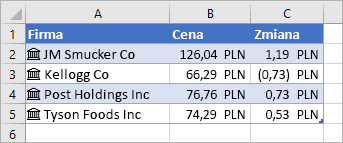
Na powyższym obrazie komórki z nazwami firm w kolumnie A zawierają typ danych Akcje. Wiesz o tym, ponieważ są one o tej ikonie: 
Szukasz łatwego sposobu na uzyskiwanie historycznych danych finansowych? Wypróbuj funkcję HISTORIA.AKCJI.
Geografia
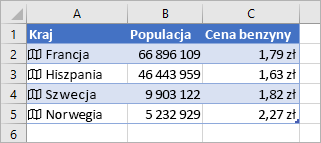
W tym przykładzie kolumna A zawiera komórki, które mają typ danych Geografia. Ikona 
-
Wpisz tekst w komórkach. Jeśli chcesz uzyskać informacje o akcji, wpisz symbol giełdowy, nazwę firmy lub nazwę funduszu w każdej komórce. Jeśli chcesz uzyskać dane geograficzne, wpisz w każdej komórce kraj, prowincję, terytorium lub nazwę miasta.
-
Następnie zaznacz komórki.
-
Mimo że nie jest to wymagane, zalecamy utworzenie tabeli programu Excel. Ułatwi to później wyodrębnianie informacji online. Aby utworzyć tabelę, przejdź do pozycji Wstawianie > Tabela.
-
Mając zaznaczone komórki, przejdź do karty Dane, a następnie kliknij pozycję Akcje lub Geografia.
-
Jeśli Excel znajdzie dopasowanie między tekstem w komórkach a naszymi źródłami online, przekonwertuje tekst na typ danych Akcje lub Typ danych Geografia. Będziesz wiedzieć, że są one konwertowane, jeśli mają ikonę dla akcji:


-
Zaznacz co najmniej jedną komórkę z typem danych i zostanie

-
Kliknij ponownie przycisk Wstaw dane, aby dodać więcej pól. Jeśli używasz tabeli, porada: wpisz nazwę pola w wierszu nagłówka. Na przykład wpisz Zmień w wierszu nagłówka dla akcji, a zmiana w kolumnie cena zostanie wyświetlony.
Uwaga: Jeśli zamiast


-
Za każdym razem, gdy chcesz uzyskać bieżące dane dotyczące typów danych, kliknij prawym przyciskiem myszy komórkę z type połączonych danych, a następnie wybierz polecenie Typ danych > Odśwież. Spowoduje to odświeżenie zaznaczonej komórki, a także wszystkich innych komórek, które mają taki sam typ danych.
Więcej możliwości
Typy połączonych danych łączą się ze źródłem danych online. Po przekonwertowaniu tekstu na połączony typ danych w skoroszycie ustanawiane jest połączenie z danymi zewnętrznymi. Dzięki temu w razie zmiany danych online można je zaktualizować, odświeżając je w programie Excel. Aby odświeżyć dane, kliknij prawym przyciskiem myszy komórkę z typem połączonych danych, a następnie wybierz pozycję Typ danych, > Odśwież. Spowoduje to odświeżenie zaznaczonej komórki, a także wszystkich innych komórek, które mają taki sam typ danych.
Jeśli chcesz odświeżyć wszystkie połączone typy danych i wszystkie połączenia danych, które mogą się znaleźć w skoroszycie (w tym zapytania, inne połączenia danych i tabele przestawne), wybierz pozycję Dane > Odśwież wszystko lub naciśnij klawisze Ctrl+Alt+F5.
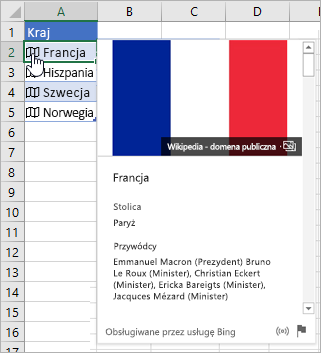
Po przekonwertowaniu tekstu na typy danych Akcje i Geografia w komórce pojawi się ikona. Kliknij tę ikonę, aby wyświetlić kartę. Na karcie znajduje się lista pól i odpowiadających im wartości. W zależności od danych może istnieć wiele par pól i wartości, które można wyświetlić i z którymi można pracować.
Na przykład na tym obrazie jest wyświetlana karta Francji. Jednym z pól dostępnych dla Francji jest pole Capital. Paris to wartość tego pola. Wartości wiodący to kolejne pole, a wartościami są nazwiska osób.
Jeśli chcesz wyświetlić więcej par pól i wartości, przewiń w dół na karcie.
Jeśli ciekawi Cię, skąd pochodzą pola i wartości, zauważysz notatkę "Obsługiwane przez" u dołu karty.
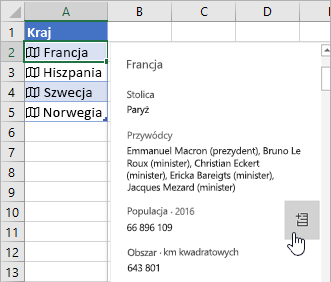
Można również dodawać pola z kart. Przy otwartej karcie umieść kursor na polu. Następnie kliknij przycisk Wyodrębnij 
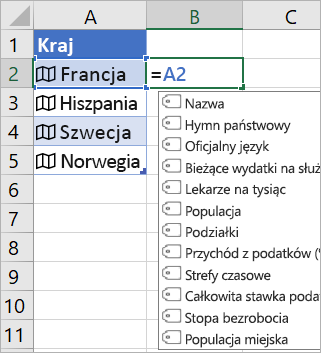
Można również pisać formuły używające wartości z typów danych Akcje czy Geografia. Może to być przydatne, jeśli dane nie znajdują się w tabeli. Na przykład wpisz =A2, a Excel zostanie wyświetlone menu Autouzupełniania, przedstawiające dostępne pola dla pozycji "Francja". Możesz również wpisać kropkę, na przykład: =A2. , co spowoduje również pokazanie menu. Aby uzyskać więcej informacji, zobacz Jak pisać formuły odwołujące się do typów danych.
Potrzebujesz pomocy dotyczącej typów połączonych danych?
Uzyskiwanie kursu wymiany waluty
Jak pisać formuły odwołujące się do typów danych
Typy połączonych danych — często zadawane pytania i porady
Jakie typy połączonych danych są dostępne?










